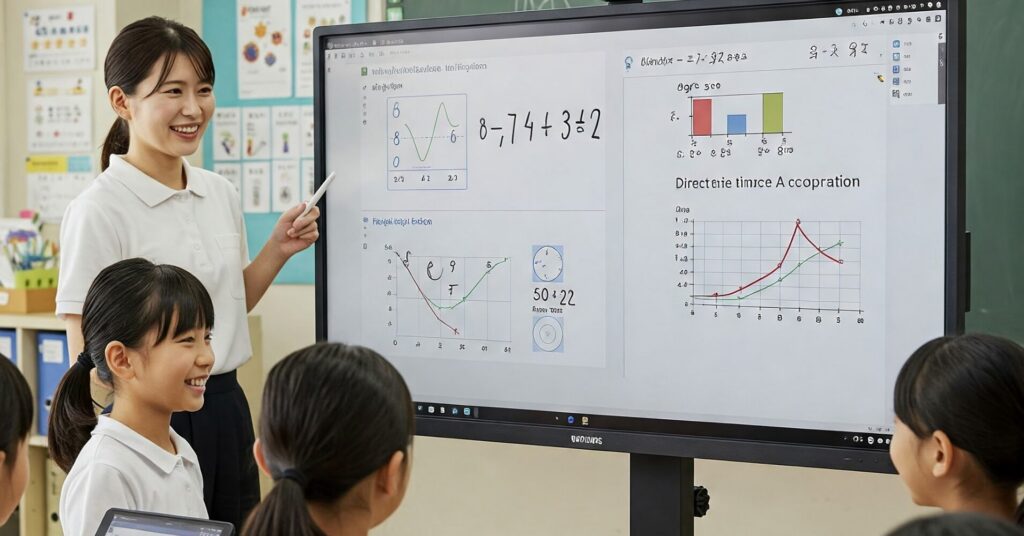なぜ電子黒板STUDIAの「自動設定」が教育・ビジネス現場を変えるのか?
電子黒板は、会議や授業の効率を劇的に向上させるツールですが、その運用において「電源管理」と「画面の待機状態」は、しばしば見落とされがちな課題です。
今、モニターやプロジェクターをお使いの方の中には、「終業後、電源を消し忘れて電力をムダにしてしまった…」「始業前に、各教室や会議室の電源をいちいち入れに回るのが手間…」とお悩みの方も多いのではないでしょうか?
電子黒板STUDIAは、これらの「うっかり」や「手間」を解決するために、起動/シャットダウンの自動化と、待機画面の高度なカスタマイズ機能があります。
今回の記事では、電子黒板STUDIAを例に、これらの自動化機能と画面設定の具体的な操作手順、そして現場での具体的な活用メリットを徹底解説します。
電子黒板STUDIAの「自動オン/オフ」と「画面カスタマイズ」の詳しい操作方法を動画で見たい方は、以下の動画をご覧ください。
【ムダをなくす】電子黒板の電源管理が抱える「うっかり」と「電力消費」の課題

従来の運用では、電子黒板の電源管理において、常に以下のリスクと隣り合わせでした。
リスク1:電源の消し忘れ/つけ忘れによるムダとタイムロス
終業時の電源オフのし忘れは、ムダな電力消費と、機器の寿命を縮める原因になります。
毎朝、始業前に各端末の電源をつけに回る作業は、担当者にとって大きな負担です。会議や授業の直前に電源を入れて起動を待つ時間も、貴重なタイムロスとなります。
リスク2:画面の焼き付きリスクと情報発信の機会損失
電子黒板の画面(ディスプレイ)は、長時間同じ静止画を表示し続けると、画面に焼き付きが発生し、機器の寿命を低下させる原因となります。
使っていない時間に画面が真っ暗な状態(休眠状態)になっていると、情報を発信する機会を失ってしまいます。
STUDIAの自動オン/オフ機能とスクリーンセーバー機能は、これらの課題をシステム側で自動解決し、運用者の手間をゼロにしながら、コスト削減と情報発信力の強化を両立させます。
スケジュール通りに起動・終了!STUDIAの「自動オン/オフ」の設定方法

STUDIAの自動オン/オフ機能を使えば、曜日と時間を設定するだけで、電子黒板が自動で業務時間に合わせて起動・終了します。
起動タイマー(ブートタスク)の設定手順
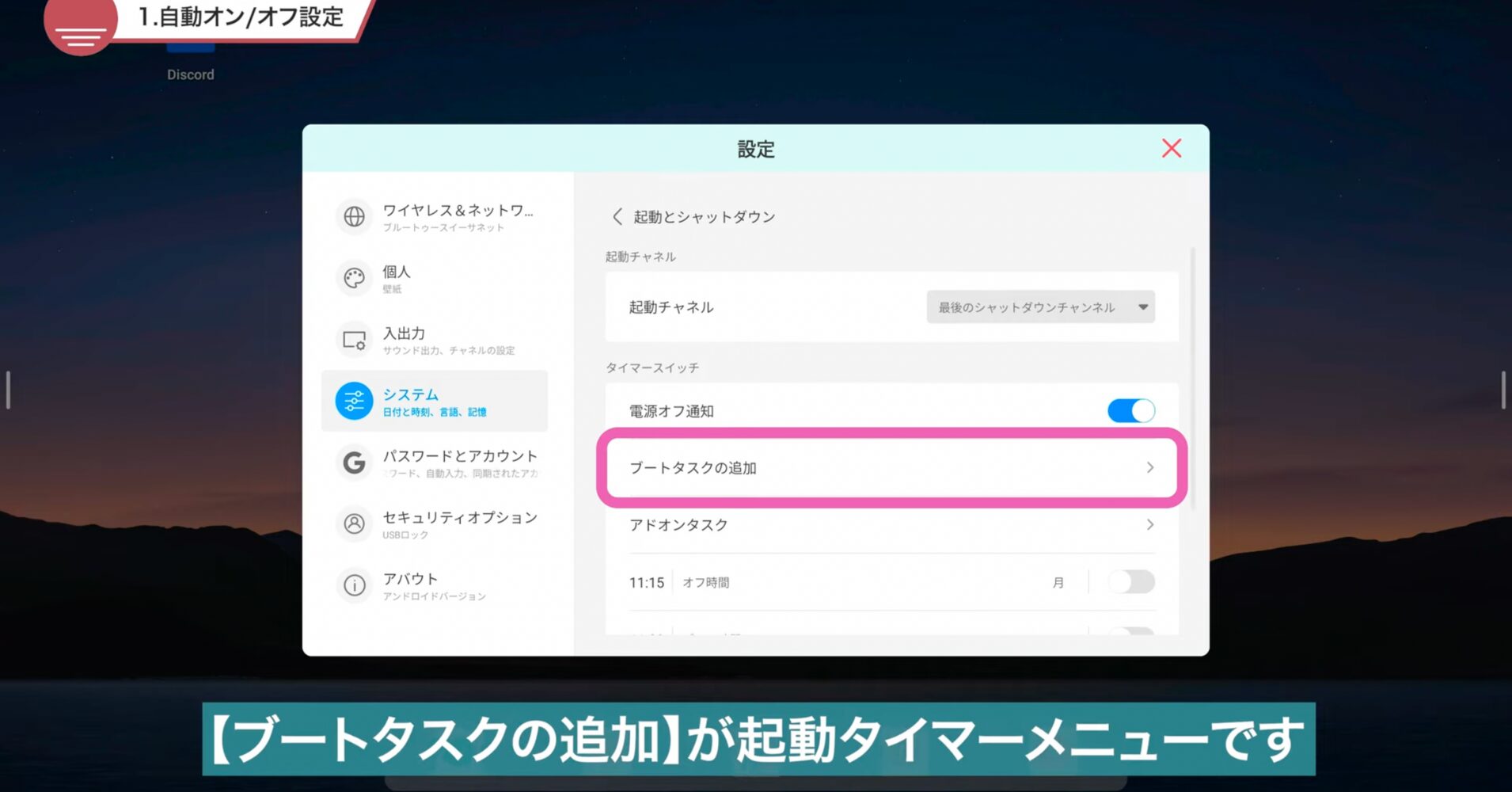
設定メニューから「システム起動とシャットダウン」を開きます。
「ブートタスクの追加」(起動タイマーメニュー)を選択し、起動したい時間を設定します。
同じ時間で曜日を固定したい場合は、曜日を選択します。
最後に「保存」をタップして設定完了です。
アドオンタスク(シャットダウンタイマー)の設定手順
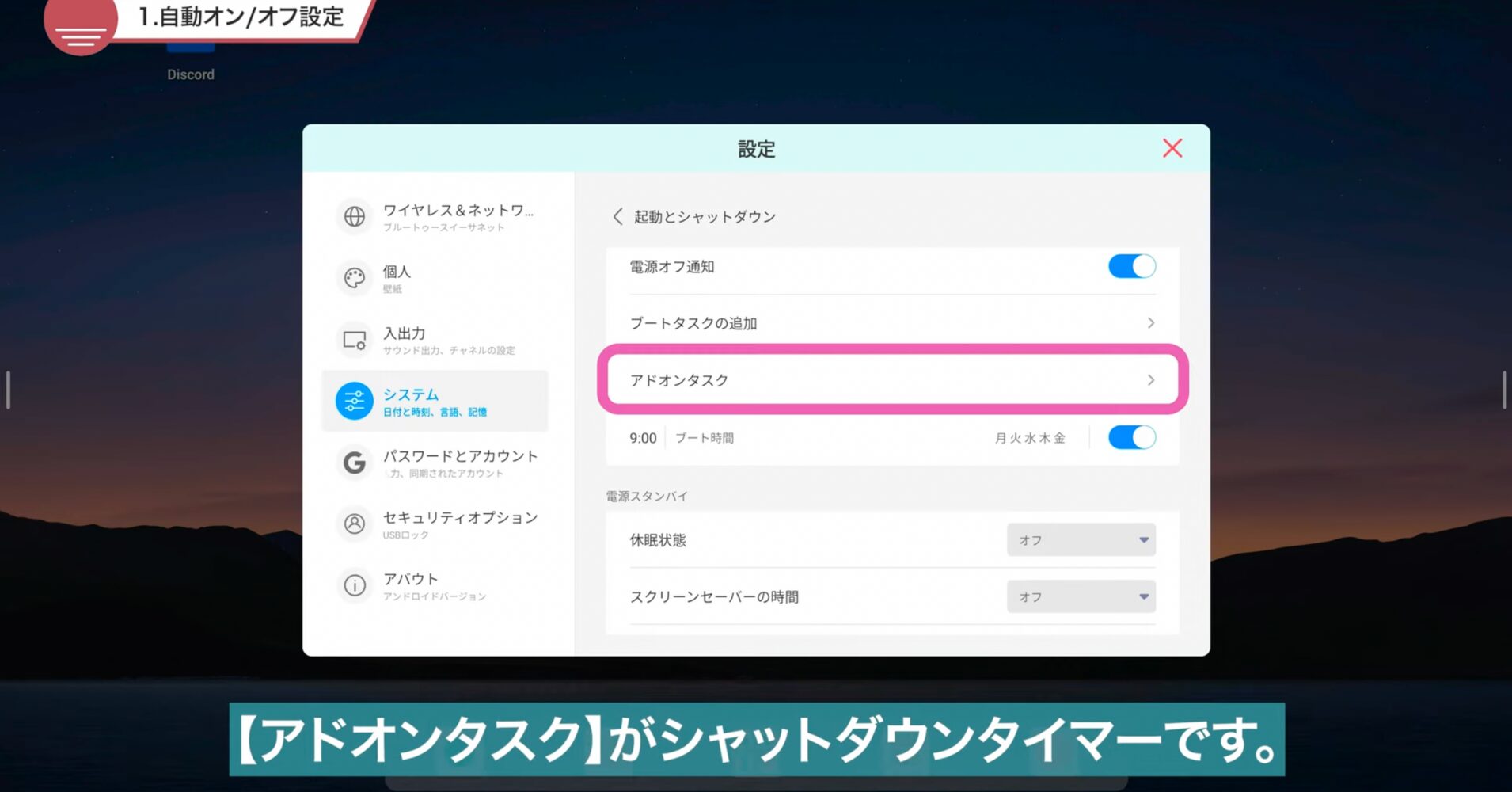
アドオンタスクも、起動設定と同様に簡単です。
「アドオンタスク」を選択し、電源オフしたい時間と曜日を選択します。
最後に「保存」をタップします。
シャットダウンキャンセル機能の活用
「電源オフ通知」をオンにしておくと、シャットダウンの60秒前にカウントダウンが始まります。
この60秒以内であれば、緊急時などにシャットダウンをキャンセルすることが可能です。
5本指で簡単!スリープの設定方法
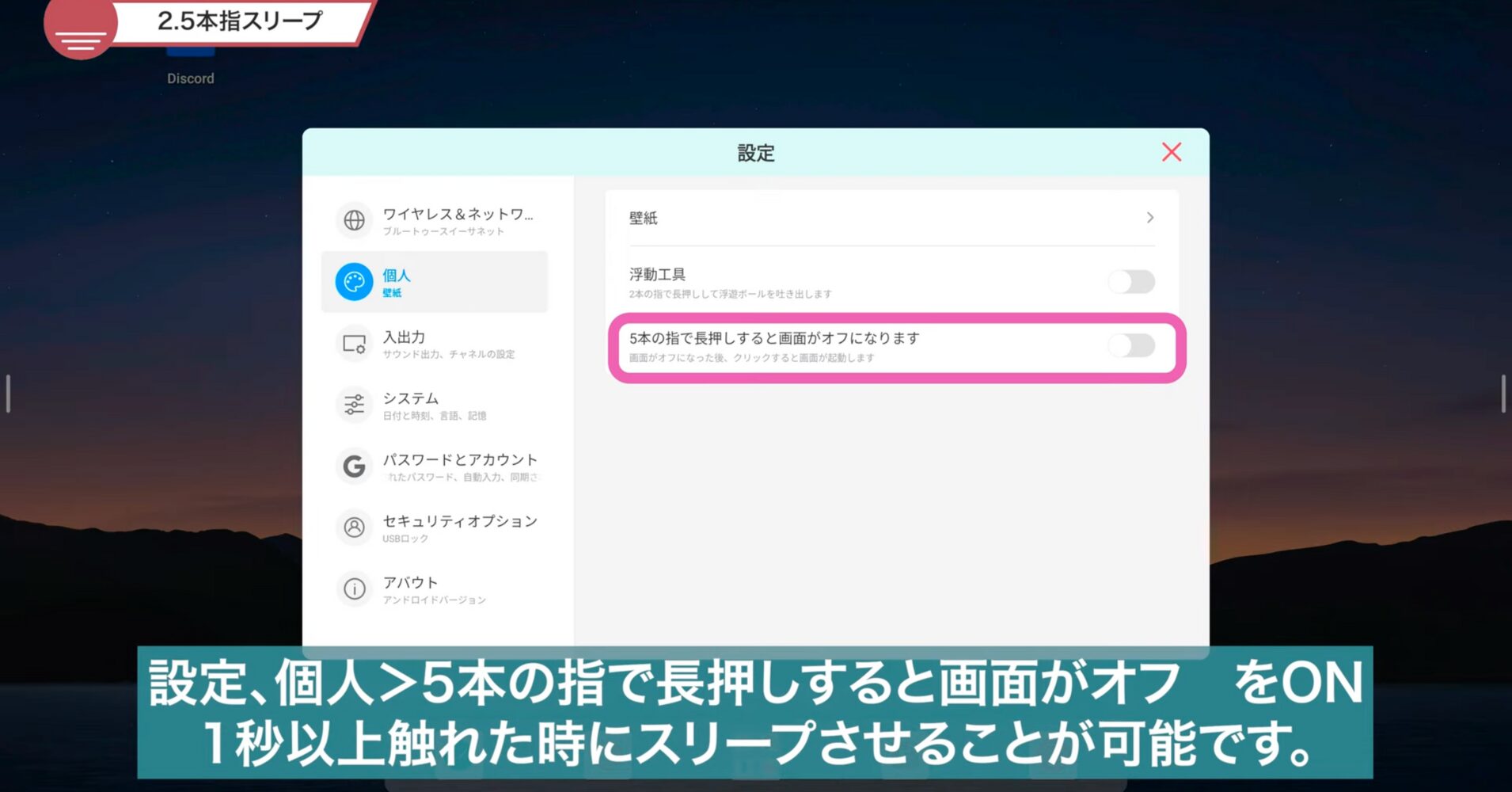
STUDIAでは、使っていない時の画面表示も細かく設定できます。
設定の「個人」を選択後、この設定をオンにすることで、画面に5本の指で同時に1秒以上触れた時にスリープさせることが可能です。
会議や授業の直後に、電源ボタンを探すことなく、5本指で画面をタッチするだけですぐにスリープ状態に移行できます。再度ディスプレイをタッチすれば再起動します。
電源スタンバイ(休眠状態)の設定
「電源スタンバイの設定」では、使用していない時にどのような画面表示にするかを設定します。
設定した時間になると画面をスリープし、特に表示がなく真っ暗な状態になります。完全に表示を消したい場合に有効です。
スクリーンセーバー機能による情報発信
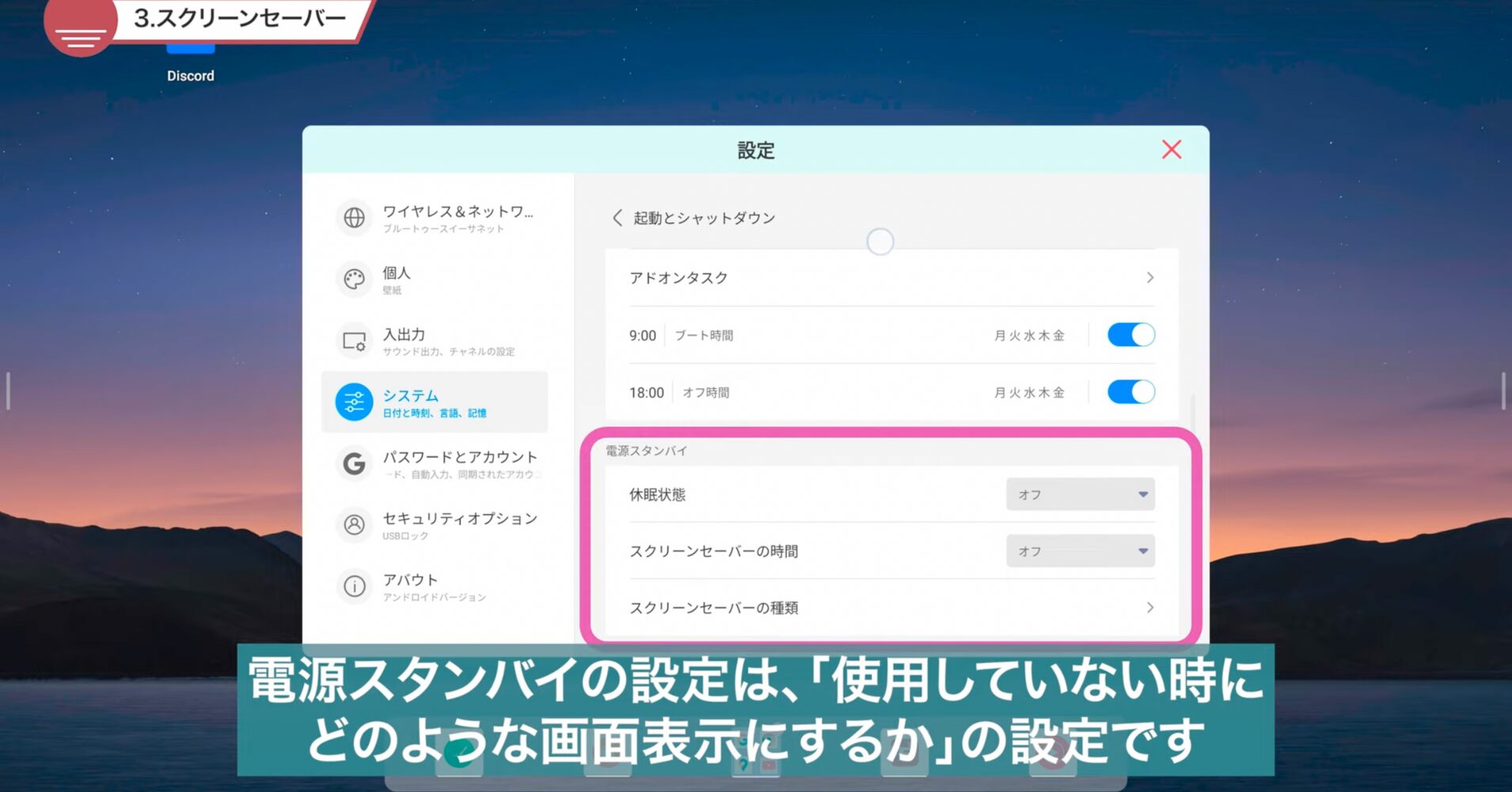
「スクリーンセーバーの時間」を設定することで、何分間操作がなかった場合にスクリーンセーバーを発動させるかを決められます。
スクリーンセーバー機能が起動している時の背景には、「カラー」「フォト」「時計」の3種類から選べます。
カラー
レインボーカラーの背景を表示します。
フォト
指定したフォルダ内の画像をスライドショー形式で表示できます。好きな画像を集めてスクリーンセーバーとして流すことが可能です。
時計
アナログ時計とデジタル時計のどちらかを選択し表示します。
【節電・長寿命】自動オン/オフ機能がもたらすコスト削減効果
自動オン/オフ機能は、単に手間を減らすだけでなく、企業や学校全体のランニングコスト削減に大きく貢献します。
電力消費の削減と環境貢献
終業時間後や休日など、「使わない時間」の電源オフをシステムで徹底することで、電源の消し忘れによるムダな電力消費をなくします。
機器の長寿命化とメンテナンス負荷の軽減
電子機器は、通電時間が長くなるほど劣化が進みます。自動シャットダウン設定により、過度な通電時間を抑制できるため、機器の長寿命化に繋がり、結果的に買い替えサイクルが長期化し、メンテナンス負荷も軽減されます。
「魅せる画面」で情報発信力アップ!スクリーンセーバー活用術

スクリーンセーバーの「フォト」機能は、STUDIAを「遊休時間も活躍する情報発信ツール」として再定義します。
企業/学校のインフォメーションボードに活用
企業での使い方
企業理念、今週の目標、受付での来客への歓迎メッセージ、社内イベントの告知画像を流す。
学校での使い方
授業で扱う重要テーマのヒント、図書館のおすすめ情報、生徒指導に関する注意喚起ポスターなどを表示する。
休憩時間・待機時間の有効活用
会議室やロビー、職員室など、人が集まる場所で時計を表示させれば、休憩時間の正確な管理や、次の予定への意識づけに役立ちます。
STUDIAを使わない時間も、単なる「黒い板」ではなく、「生きた情報」を伝えるツールとして活用できます。
電子黒板STUDIAが実現する「効率化」と「ランニングコストの削減」
電子黒板STUDIAの自動オン/オフ機能と画面カスタマイズ機能は、電源管理の自動化、コスト削減、そして情報発信力の強化という、一石三鳥のメリットを生み出します。ムダな手間をなくし、効率的な運用を実現しましょう。
シンプルで使いやすく、これらの便利機能がある電子黒板をお探しなら、STUDIAをぜひご検討ください。STUDIAは、直感的な操作と確かな機能性で、日々の業務をもっと便利にします。
電子黒板の導入や活用についてご不明な点があれば、東京、大阪の拠点を中心に日本全国で販売からサポートまでを一元管理しているヤマトサイネージまで、どうぞお気軽にご相談ください。